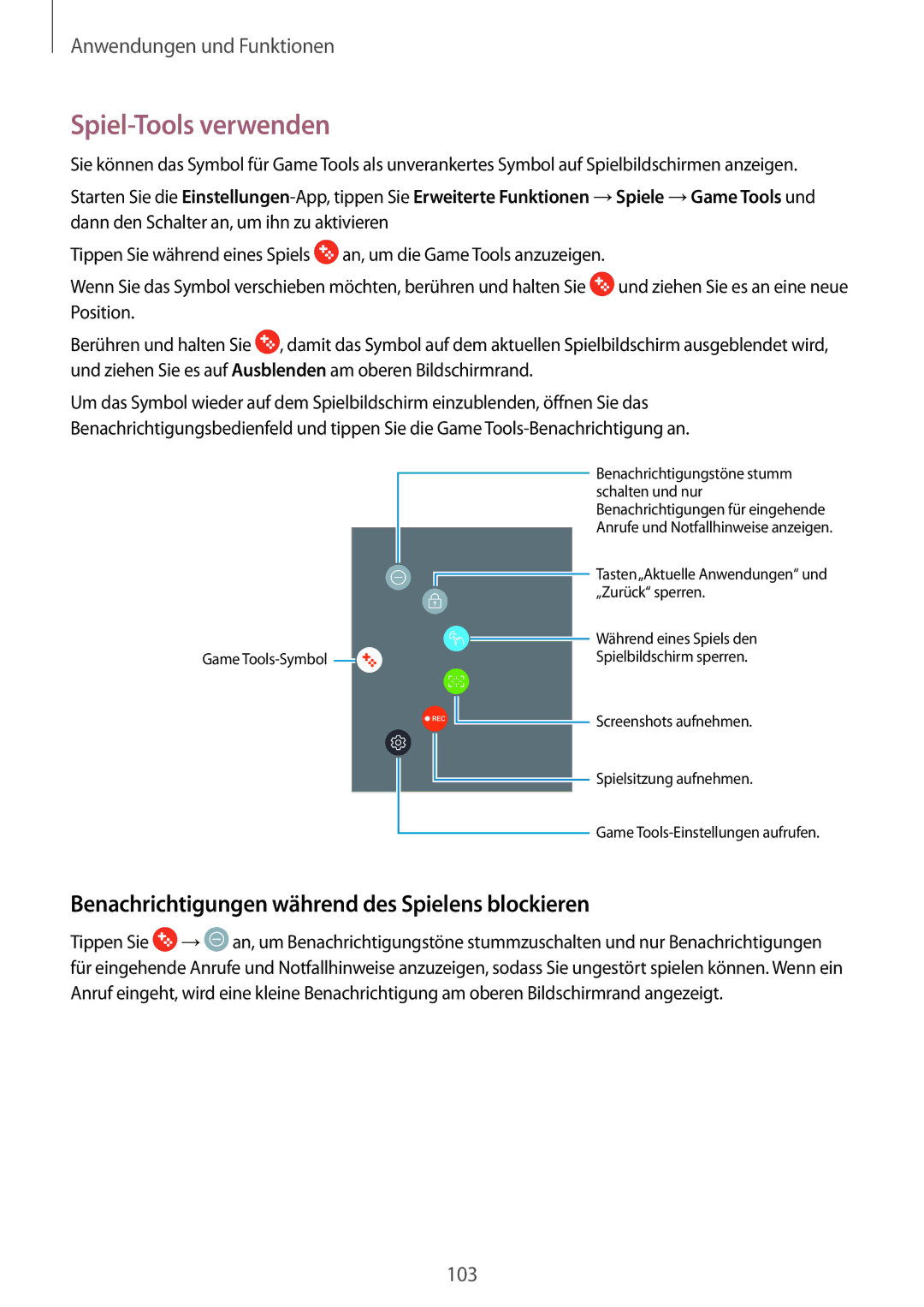Anwendungen und Funktionen
Spiel-Tools verwenden
Sie können das Symbol für Game Tools als unverankertes Symbol auf Spielbildschirmen anzeigen.
Starten Sie die
Tippen Sie während eines Spiels ![]() an, um die Game Tools anzuzeigen.
an, um die Game Tools anzuzeigen.
Wenn Sie das Symbol verschieben möchten, berühren und halten Sie ![]() und ziehen Sie es an eine neue Position.
und ziehen Sie es an eine neue Position.
Berühren und halten Sie ![]() , damit das Symbol auf dem aktuellen Spielbildschirm ausgeblendet wird, und ziehen Sie es auf Ausblenden am oberen Bildschirmrand.
, damit das Symbol auf dem aktuellen Spielbildschirm ausgeblendet wird, und ziehen Sie es auf Ausblenden am oberen Bildschirmrand.
Um das Symbol wieder auf dem Spielbildschirm einzublenden, öffnen Sie das Benachrichtigungsbedienfeld und tippen Sie die Game
|
|
|
|
|
|
|
|
|
| Benachrichtigungstöne stumm |
|
|
|
|
|
|
|
|
|
| |
|
|
|
|
|
|
|
|
|
| schalten und nur |
|
|
|
|
|
|
|
|
|
| Benachrichtigungen für eingehende |
|
|
|
|
|
|
|
|
|
| Anrufe und Notfallhinweise anzeigen. |
|
|
|
|
|
|
|
| |||
|
|
|
|
|
|
|
|
|
| Tasten„Aktuelle Anwendungen“ und |
|
|
|
|
|
|
|
|
|
| |
|
|
|
|
|
|
|
|
|
| |
|
|
|
|
|
|
|
|
|
| „Zurück“ sperren. |
|
|
|
|
|
|
|
|
|
| Während eines Spiels den |
|
|
|
|
|
|
|
|
| ||
Game |
|
|
|
|
|
|
|
|
| Spielbildschirm sperren. |
|
|
|
|
|
|
|
| |||
|
|
|
|
|
|
|
|
|
| Screenshots aufnehmen. |
|
|
|
|
|
|
|
|
|
| |
|
|
|
|
|
|
|
|
|
| |
|
|
|
|
|
|
|
|
|
| Spielsitzung aufnehmen. |
|
|
|
|
|
|
|
|
|
| |
|
|
|
|
|
|
|
|
|
| |
|
|
|
|
|
|
|
|
|
| |
|
|
|
|
|
|
|
|
|
| Game |
|
|
|
|
|
|
|
|
|
| |
|
|
|
|
|
|
|
|
|
|
Benachrichtigungen während des Spielens blockieren
Tippen Sie ![]() →
→![]() an, um Benachrichtigungstöne stummzuschalten und nur Benachrichtigungen für eingehende Anrufe und Notfallhinweise anzuzeigen, sodass Sie ungestört spielen können. Wenn ein Anruf eingeht, wird eine kleine Benachrichtigung am oberen Bildschirmrand angezeigt.
an, um Benachrichtigungstöne stummzuschalten und nur Benachrichtigungen für eingehende Anrufe und Notfallhinweise anzuzeigen, sodass Sie ungestört spielen können. Wenn ein Anruf eingeht, wird eine kleine Benachrichtigung am oberen Bildschirmrand angezeigt.
103